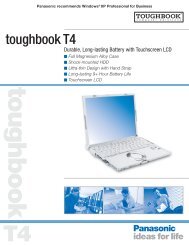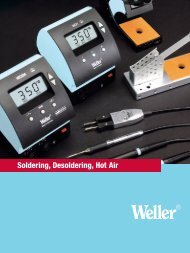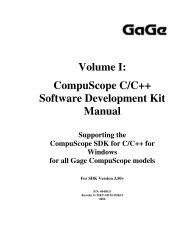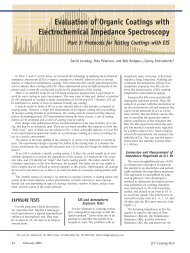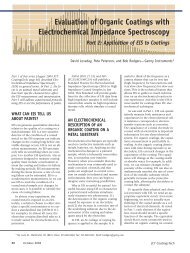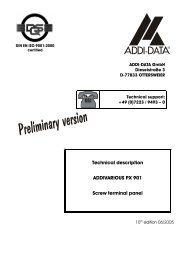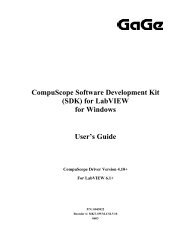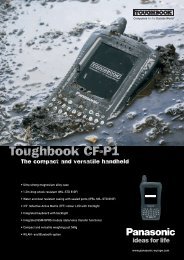User's Guide
User's Guide
User's Guide
You also want an ePaper? Increase the reach of your titles
YUMPU automatically turns print PDFs into web optimized ePapers that Google loves.
Ch 4. Toolbars, Menus, Dialog boxes & Screen Information<br />
4. Menu<br />
File<br />
Name Sub Menu Operation Hot-key<br />
Load State Load saved state of SoftScope F2<br />
Save State Save state of SoftScope F3<br />
Save As DAT Save as DAT File format Ctrl +S<br />
Save As JPG<br />
Save as JPG File format<br />
Save As BMP<br />
Save as BMP File format<br />
Save As Word Saves waveform as word file F4<br />
Save As Excel Saves waveform as excel file F5<br />
Option<br />
Selects the waveform or screen F6<br />
option<br />
Copy Saves waveform to clipboard Ctrl + C<br />
Load Reference<br />
Load Reference file.<br />
Save Channel1 As<br />
Save and load channel 1 waveform as<br />
Reference<br />
Reference waveform<br />
Save Channel2 As<br />
Save and load channel 2 waveform as<br />
Reference<br />
Reference waveform<br />
Preview Previews the waveform F7<br />
Print Prints the waveform Ctrl + P<br />
Exit Stops the SoftScope and return Ctrl + X<br />
View<br />
Name Sub Menu Operation Hot-key<br />
File Toolbar Shows/Hides File Toolbar Ctrl + F1<br />
Display Toolbar Shows/Hides Display Toolbar Ctrl + F2<br />
Channel Toolbar Shows/Hides Channel Toolbar Ctrl + F3<br />
Run/Stop Toolbar Shows/Hides Run/Stop Toolbar Ctrl + F4<br />
Trigger Toolbar Shows/Hides Trigger Toolbar Ctrl + F5<br />
Util Toolbar Shows/Hides Util Toolbar Ctrl + F6<br />
Full Screen Display Full Screen Alt + Enter<br />
44